当ブログにはプロモーションが含まれています
 うぉず
うぉず
IFTTT(イフト)を利用すれば1分で設定完了!
「ちょっと難しそう・・・」
と、思ったそこのあなた。待ってほしい。IFTTT(イフト)の利用はかなり簡単だ。安心してほしい。
IFTTT(イフト)とは、2つのサービスを連携させるための中継地点になるようなサービスだ。当記事の場合は、EvernoteとGmailを連携させるために使う。
イメージとしては
Gmail→IFTTT(イフト)→Evernote
という感じで連携させる。
スターをつけた直後にIFTTT(イフト)を経由してEvernoteに新規ノートを作成し、メール内容をそのまま保存するという流れだ。
イメージできただろうか?それでは早速、設定方法について解説していこう。
※IFTTT(イフト)は海外サイトなので不安に思われるかもしれないが、すでにユーザー数は100万人以上とされている有名サービスなので安心してほしい。さらに今回、紹介する方法はEvernoteが公式で公開しているサービスなので信頼性は抜群だ。
1分で分かる!EvernoteとGmailの連携方法
やるべきことはIFTTT(イフト)にて該当サービスを検索して、EvernoteとGmailにてログイン許可を与えるだけ。たったこれだけだ。誰もできるので安心して読み進めてほしい。
手順1、まずはIFTTT(イフト)へ登録しよう
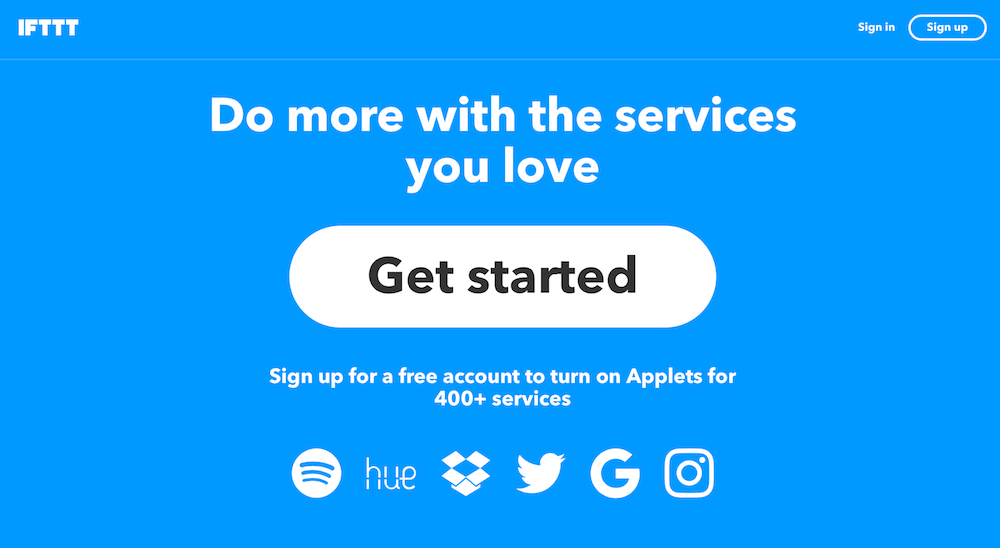
https://ifttt.com/へアクセスしてまずはアカウント登録をしよう。
Googleアカウントか、Facebookアカウントと紐付けができるので登録自体は数秒で完了する。
手順2、検索
アカウント登録後に画面左上の「search」部分をクリックしよう。

その後、「star evernote」と検索してほしい。以下のようなアプリが表示されればOKだ。クリックしよう。
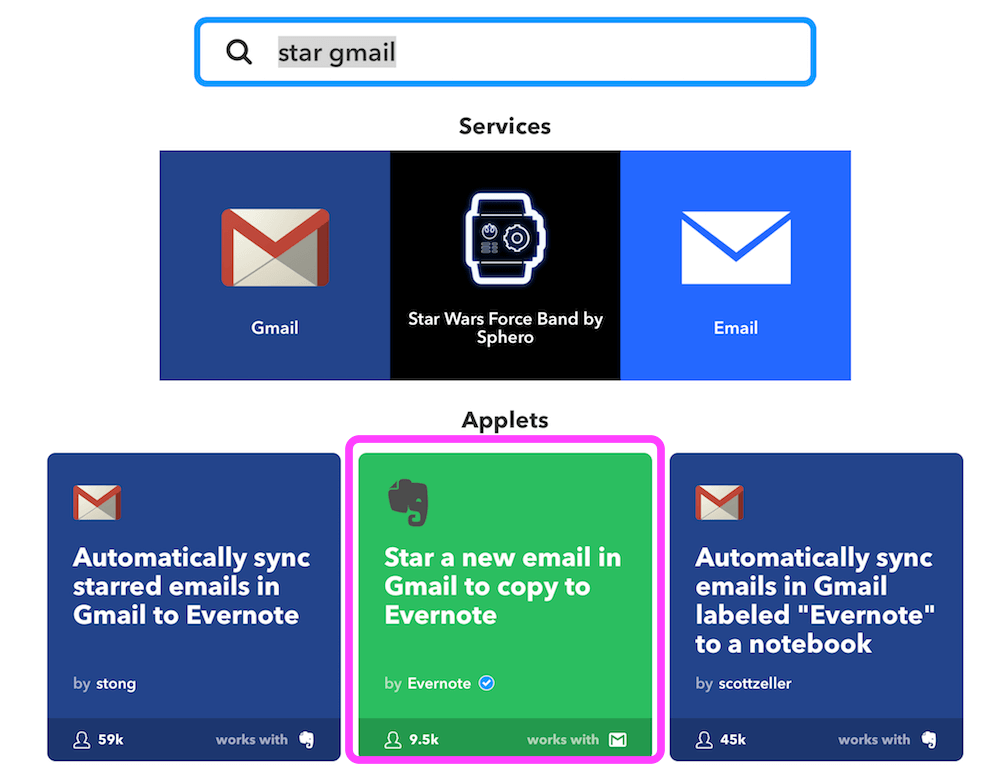
手順3、ログインを許可
以下の画面が表示されたらOKをクリック。
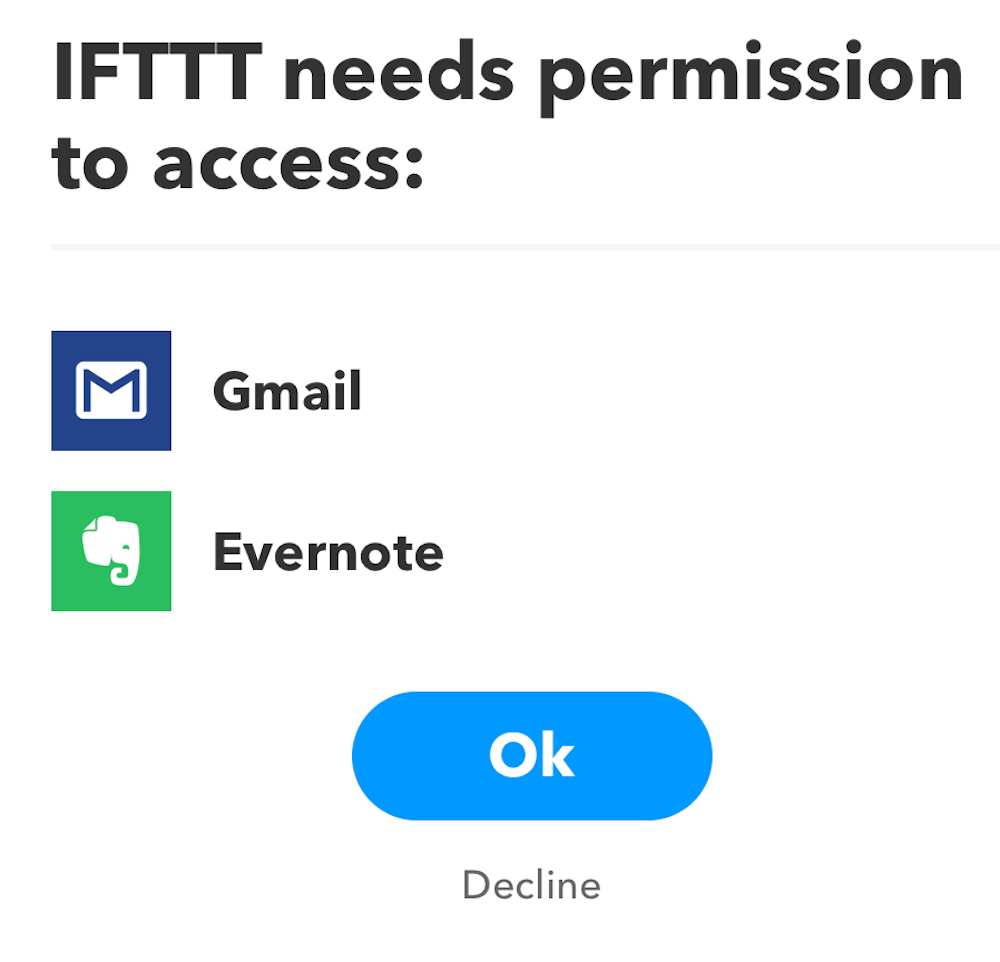
あとは画面の通り進めていけばOKだ。
GmailとEvernoteがそれぞれログインの許可を求めてくるのでそれぞれ許可を与えてやればIFTTT(イフト)への登録と設定は完了だ。
最終手順、スターをつけて動作を確認してみよう
最後に、実際にGmailにてスターをつけてみよう。ほんの数秒でEvernoteへ新規ノートとして登録される。確認ができればば設定は完全に完了だ。
ちなみに私はスター付きのメールを送信するスピードと動作の安定感に驚いた。
スターをつけるほどの重要なメールというのはたまにしかないのだが、Evernoteに登録されるという安心感はやはり素晴らしい。
事実、「とりあえずEvernoteに登録しておけば、後からいつでもすぐに見れる。」と考えるようになったのでスターをつける頻度が上がった。その結果、重要なメールを取り出すスピードが上がった。(お世辞にもGmailの管理画面やその他メールアプリは検索機能が充実しているとは言い難い)
注意点
ただし、1点注意点がある。
ブラウザ上のGmail管理画面からのみこの機能は働くようになっている。
私もMac標準のメールアプリやお気に入りの「Airmail」でも試したのだが、うまく働かなかった。
ゆえに私の使い方としては、普段のメールアプリはAirmailを使っているが、保存しておきたいメールが届いた場合のみブラウザ上からGmail管理画面へ行きスターをつけている。
面倒な気もするが、Evernoteに正確に記録される点を考え、後から検索しやすい点を考慮すれば私は将来的な仕事効率化に繋がると思って習慣づけている。
1週間に2、3回しか行わない動作なので面倒だと感じることもない。
もし、あなたがメールを読み返すことが多いならぜひ取り入れてみてほしい。
今日のお告げ

メールをEvernoteに残すというのは、すぐには効果は出てこない。
しかし、1ヶ月、半年、1年後にメールを見返す時にかなり役立つ。
「あなたは過去のメールが見つからずにイライラした事はないだろうか?」
それならとりあえずEvernoteに重要なメールだけでも残しておく習慣をつけることをお勧めする。
スターをつけるだけで将来のストレスから解放されるのであれば、やらない手はない。私はそう思って今日もEvernoteに重要なメール保存している。
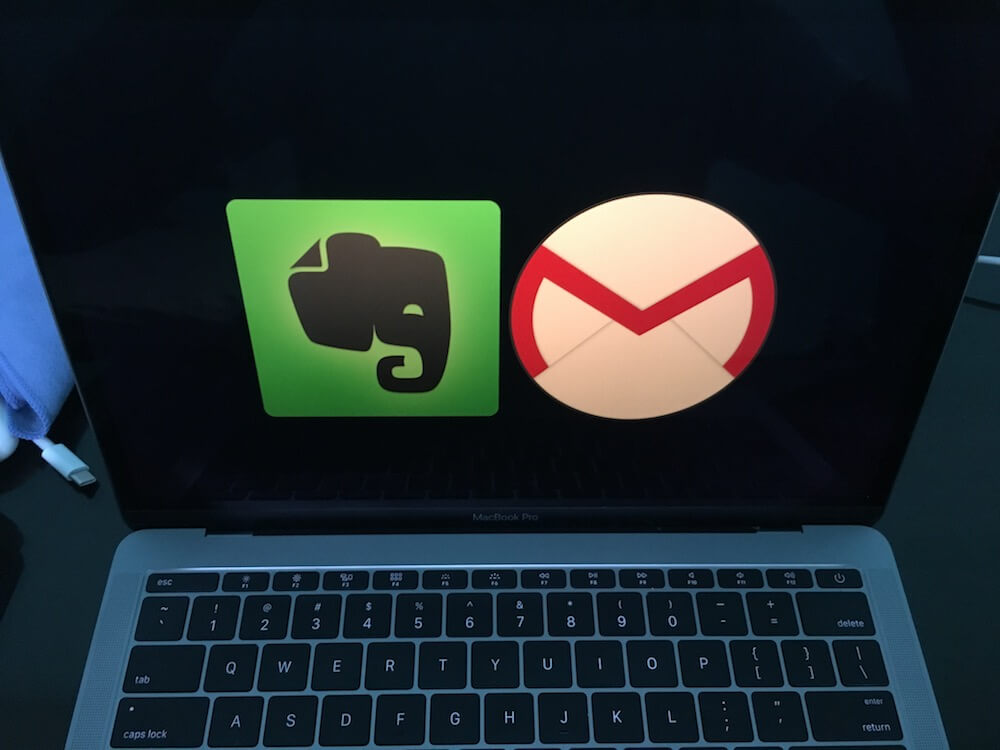

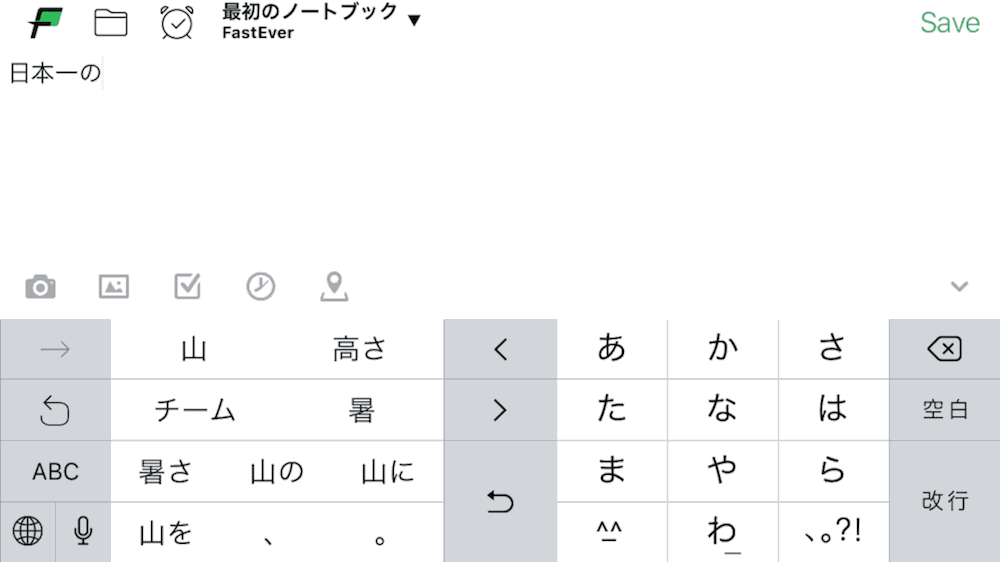

いつも大変参考にさせて頂きます。IFTTTにおいてGmailのスター付きEmailをEvernoteに送るというものは現在も検索可能でしょうか?記事に基づき検索してみたのですが出てきません。お手すきの際にご教示頂けますと幸いです。
今は使っていないのでわからないですが、
もしかしたら機能しなくなっているかもしれません。。